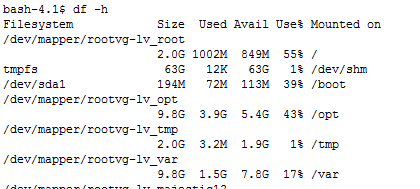轻松安装go语言于linux系统:详细步骤分享 (linux 安装go语言)
轻松安装go语言于Linux系统:详细步骤分享
Go语言是一种由Google开发的编程语言,适用于多线程、网络、高效率的开发,也被称为“云时代的C语言”。在Linux系统上使用Go编写和运行程序非常普遍,因此,在Linux系统上安装Go语言也变得至关重要。在本文中,我们将介绍如何在Linux系统上轻松地安装Go语言。
步骤1:下载Go语言
我们需要下载最新版本的Go语言二进制文件。可以访问官方网站https://golang.org/dl/查看最新版本。在下载时,需要注意选择适合您Linux系统架构的版本。如果您不确定系统架构,请使用以下命令检查:
$ uname -m
将此命令对比下载列表中的文件名,选择正确的版本进行下载。下载完成后,将其保存到您喜欢的目录中。在这里,我们将二进制文件保存在/usr/local目录下:
$ wget https://golang.org/dl/go1.16.2.linux-amd64.tar.gz
$ sudo tar -C /usr/local -xzvf go1.16.2.linux-amd64.tar.gz
步骤2:配置环境变量
接下来,我们需要将Go二进制文件路径添加到系统环境变量中。打开终端,使用以下命令打开profile文件:
$ vim ~/.profile
然后,添加以下几行代码:
export PATH=$PATH:/usr/local/go/bin
export PATH=$PATH:$GOPATH/bin
export GOROOT=/usr/local/go
export GOPATH=$HOME/go
请注意,如果您将其中一个命令放在其他位置或更改其他值,请确保安装程序位置和环境变量值一致。保存文件后,通过运行以下命令使更改生效:
$ source ~/.profile
步骤3:测试Go
现在Go已经安装并正确配置了环境变量,我们可以测试是否一切正常。我们可以使用以下命令来创建并运行HelloWorld程序:
$ mkdir $HOME/go/src/hello
$ vim $HOME/go/src/hello/hello.go
在编辑器中,输入以下代码:
package mn
import “fmt”
func mn() {
fmt.Println(“Hello, World!”)
}
保存文件并关闭编辑器。现在,我们可以通过以下命令使用Go编译并运行程序:
$ go run $HOME/go/src/hello/hello.go
如果一切正常,您应该会看到以下输出:
Hello, World!
步骤4:安装Go IDE
Go语言通常使用轻巧的文本编辑器进行编写,如Vim和Emacs等。但是,如果您希望获得更加高级的编辑器功能,可以尝试使用类似于Sublime Text、VSCode和GoLand之类的现代IDE,这里我们介绍VSCode。您可以通过以下命令安装VSCode:
$ sudo snap install –classic code
运行VSCode之后,在扩展商店中输入Go并安装Go语言插件。完成后,您可以使用VSCode编写和调试Go程序。
安装Go语言在Linux系统上可能会感到有些艰难,但如果您按照上述步骤进行操作,安装和配置是非常简单的。一旦安装,您将能够使用轻松且高效的编程语言来开发高质量的程序。祝您好运!